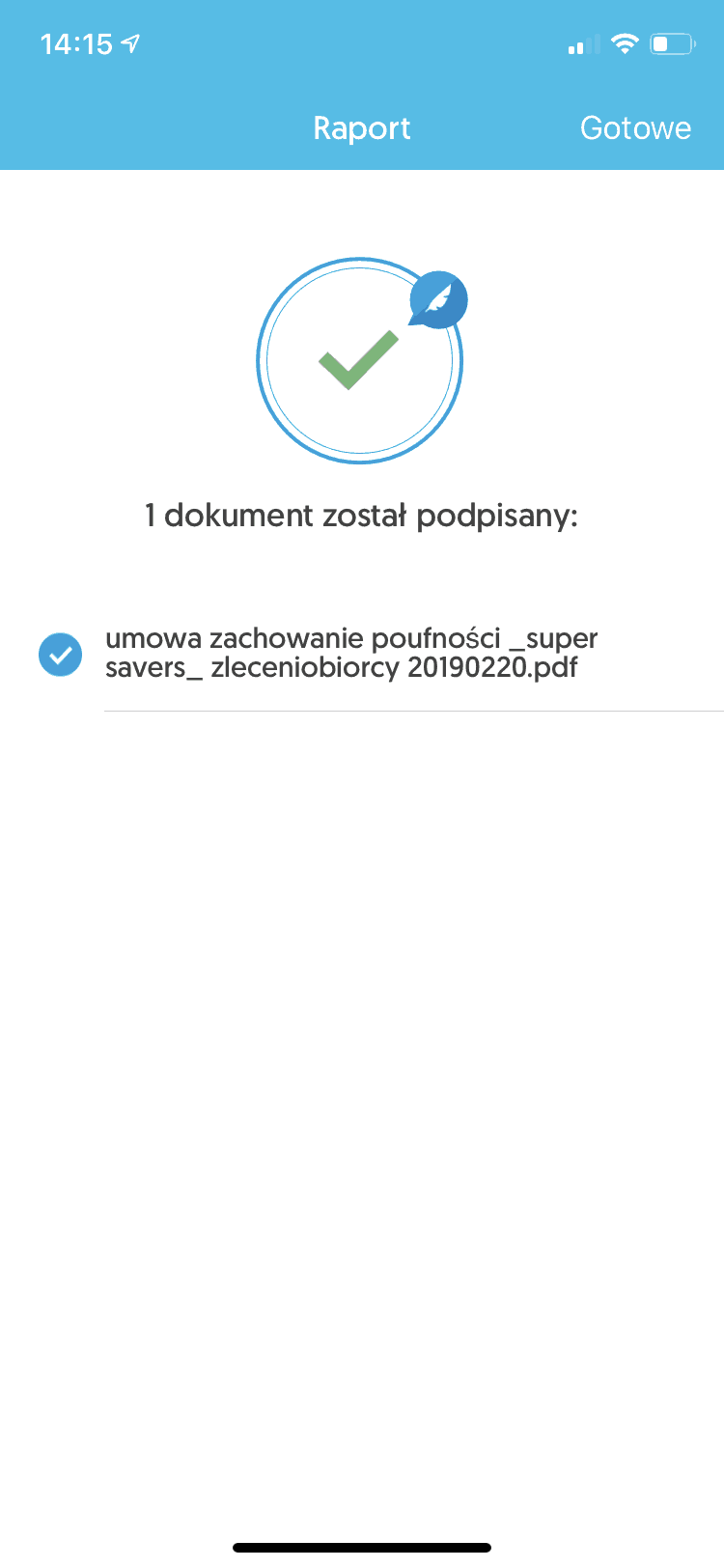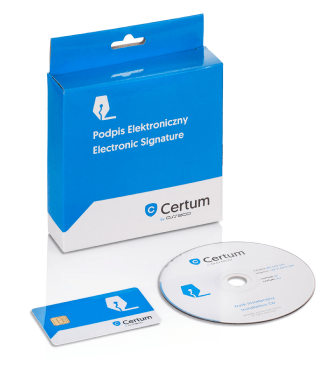W pierwszych dwóch częściach naszego poradnika “Jak używać e-podpisu” wyjaśniliśmy najważniejsze kwestie związane z kwalifikowanym podpisem elektronicznym, oraz przedstawiliśmy 3 proste kroki, w których błyskawicznie możesz go zamówić.
Do tych wpisów możesz wrócić tutaj:
Część 1: Wprowadzenie do e-podpisu
Część 2: Od telefonu do eSIGN do pierwszego użycia
Jak podpisać dokument elektronicznie – Zaczynamy
W trzeciej części cyklu przechodzimy już do najważniejszego i pokażemy Ci na podstawie podpisywanej umowy, jak krok po kroku podpisywać dokumenty. Użyjemy przy tym kwalifikowanego podpisu elektronicznego, zarówno przy użyciu tradycyjnego e-podpisu na komputerze, jak również wersji mobilnej.
Mimo, że na komputerze w wersji stacjonarnej możesz podpisywać każdy rodzaj pliku, nie tylko PDF, ale też dokumenty np. pakietu Microsoft Office, to jednak naszym flagowym produktem, który cieszy się największym zainteresowaniem klientów jest wersja mobilna SimplySign. Mimo, że podpiszesz nią tylko dokumenty PDF, to jednak daje całkowitą swobodę w użytkowaniu, bo potrzebny jest tylko smartfon z zainstalowaną aplikacją.
Podpisujemy cyfrowo umowę na komputerze
1) Uruchom na komputerze program do podpisywania SmartSign.
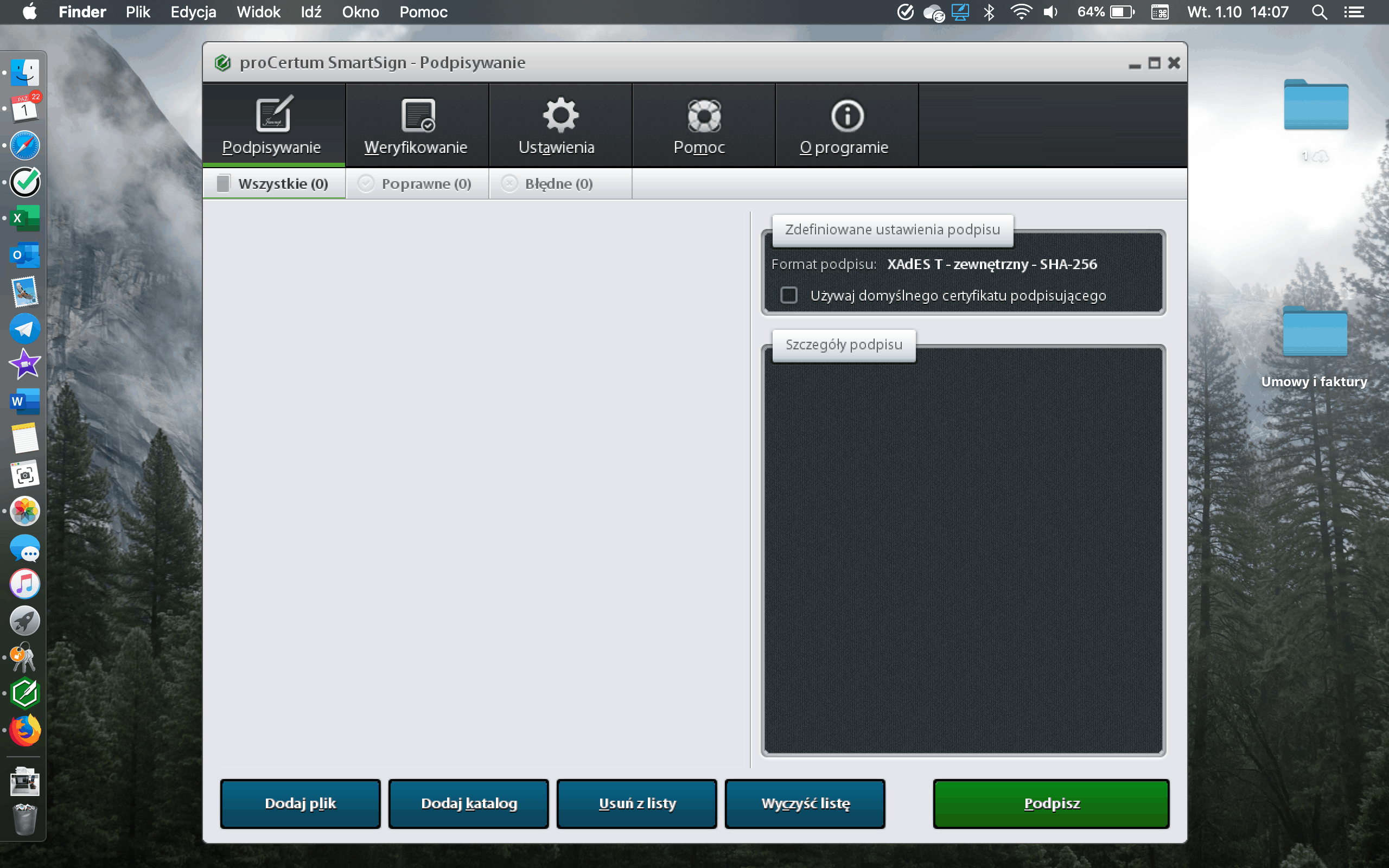
2) Dodaj plik, który chcesz podpisać, poprzez przeciągnięcie go do okna programu SmartSign.
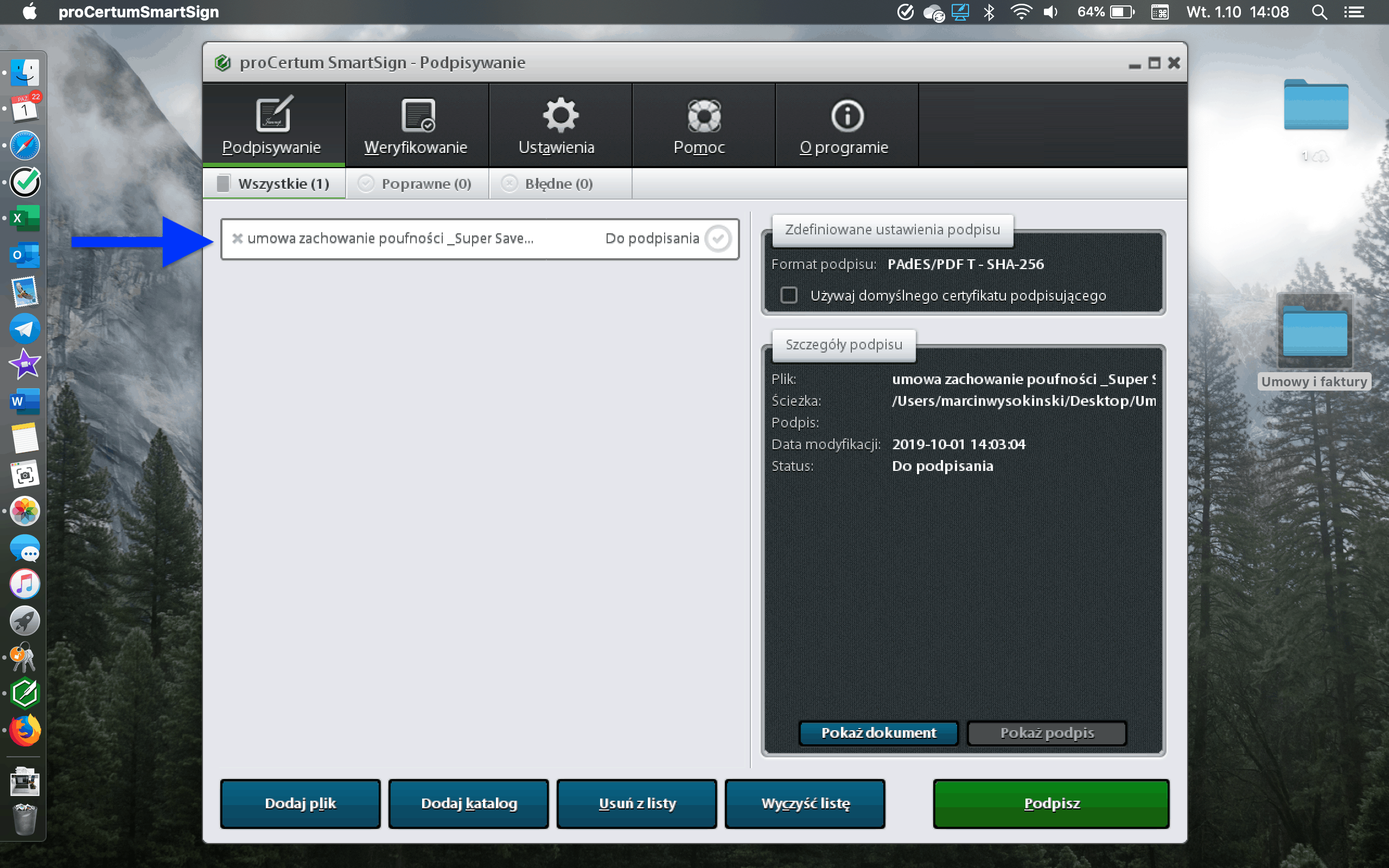
3) Wciśnij przycisk Podpisz i wybierz swój podpis a następnie kliknij OK.
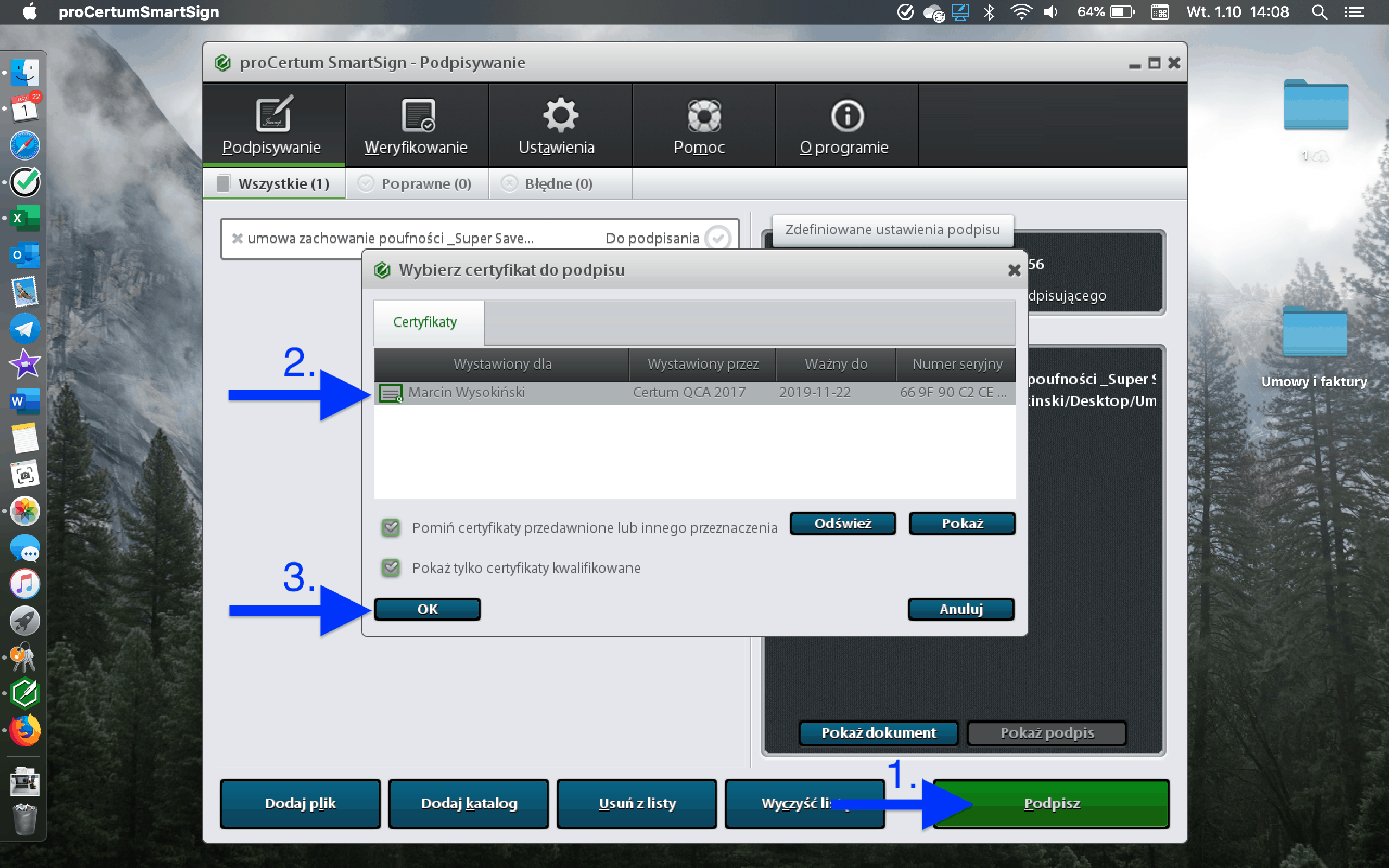
4) Umieść swoją graficzną reprezentację podpisu na dokumencie i kliknij OK, lub pomiń ten krok i kliknij OK aby tylko podpisać dokument, bez umieszczania tzw. faksymile czyli wiernej kopii Twojego odręcznego podpisu. Na koniec podaj swój PIN.
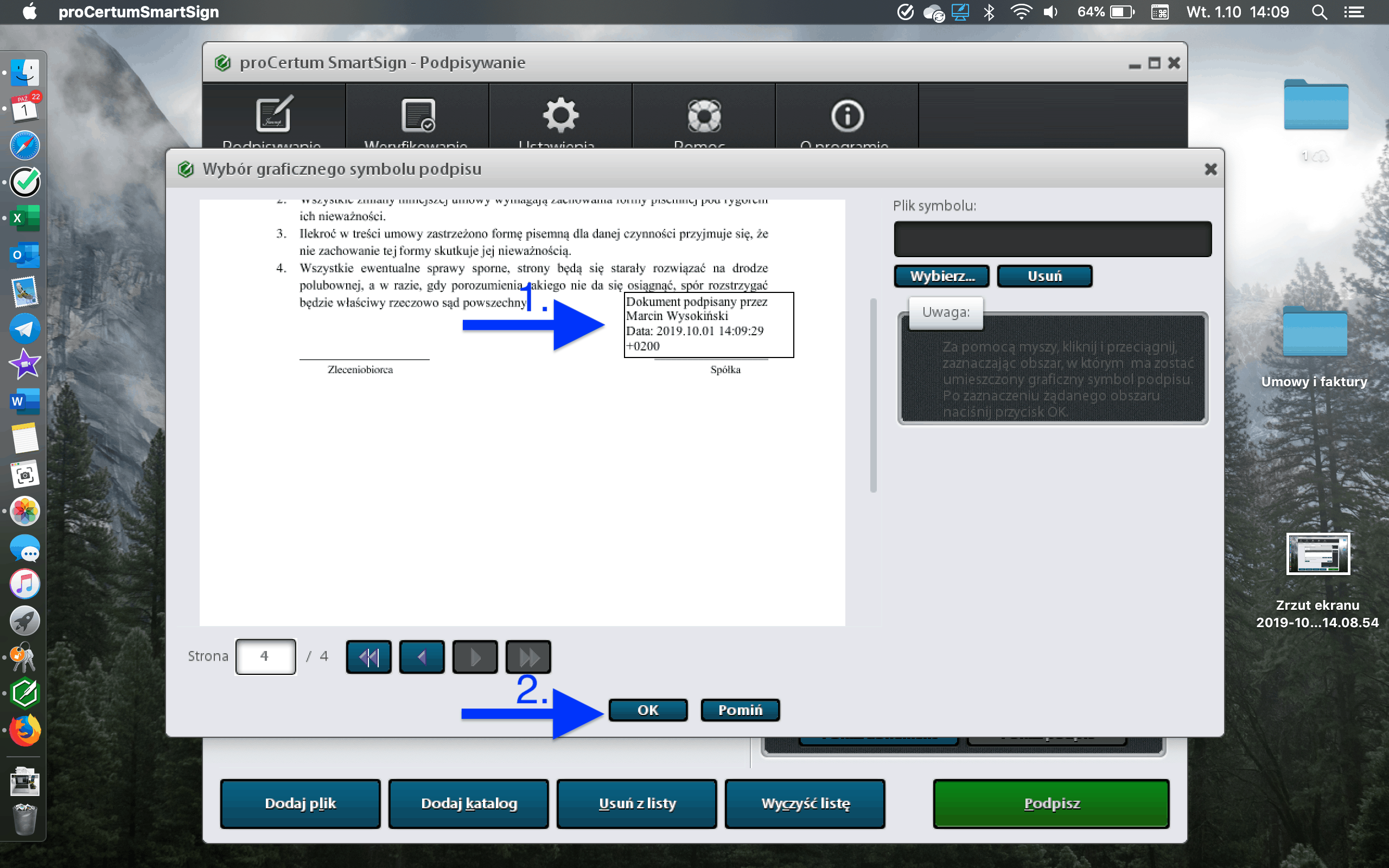
5) GOTOWE! Otrzymasz komunikat o poprawnym podpisaniu dokumentu.
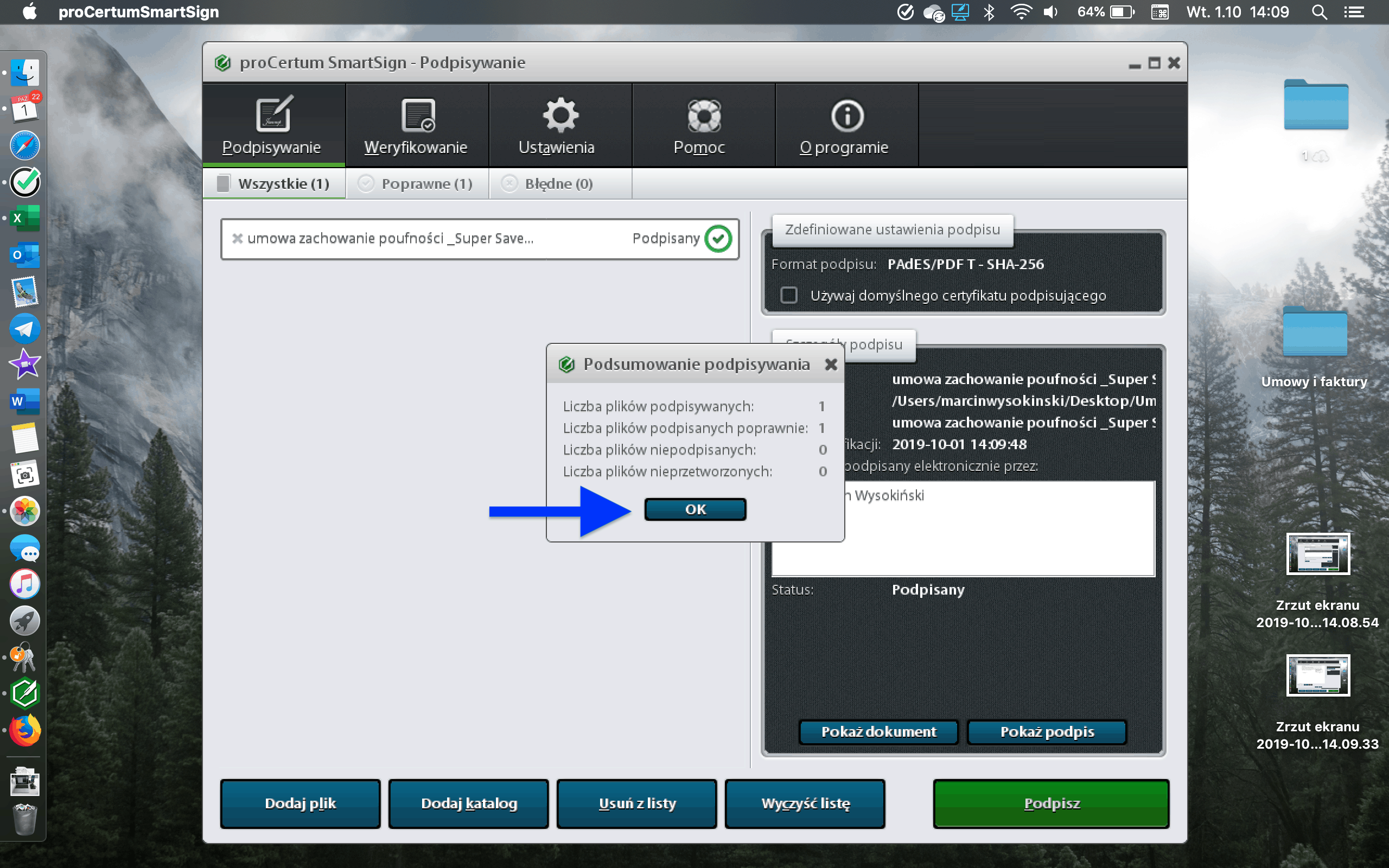
Podpisujemy cyfrowo umowę za pomocą telefonu
1) Uruchom na telefonie lub tablecie aplikację SimplySign i kliknij Podpisz dokument.
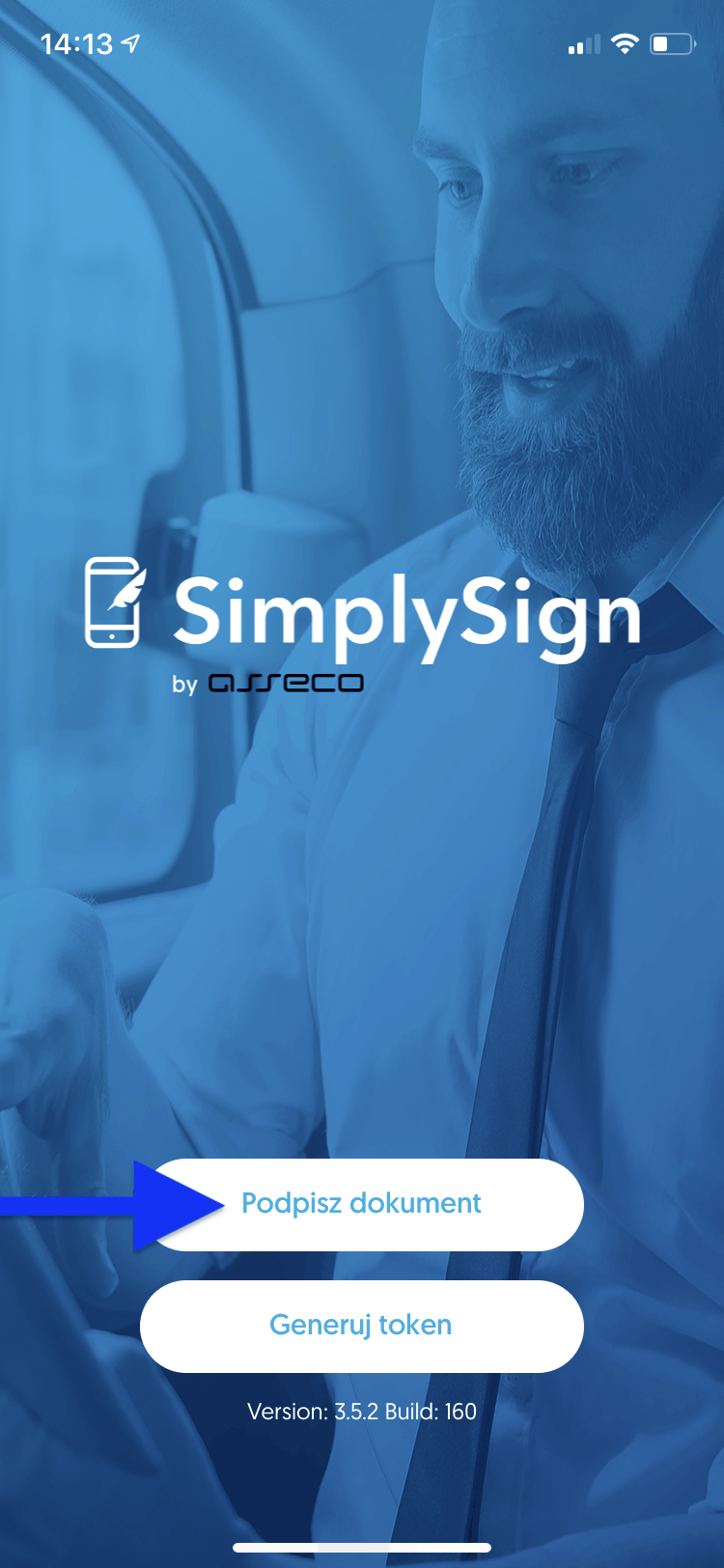
2) Wciśnij przycisk Zaloguj i podpisz.
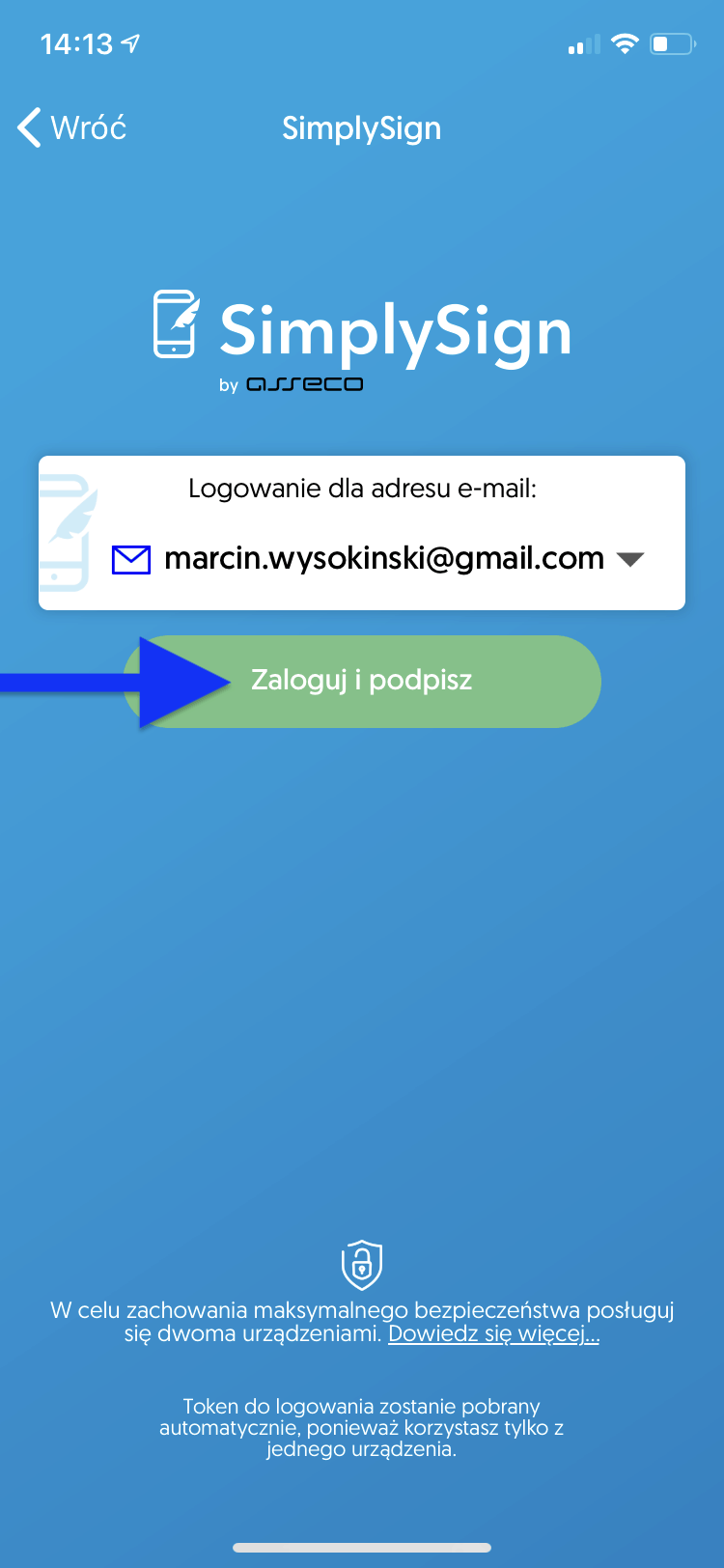
3) Na kolejnym ekranie wybierz przycisk “+” po środku ekranu, a następnie Przeglądaj.
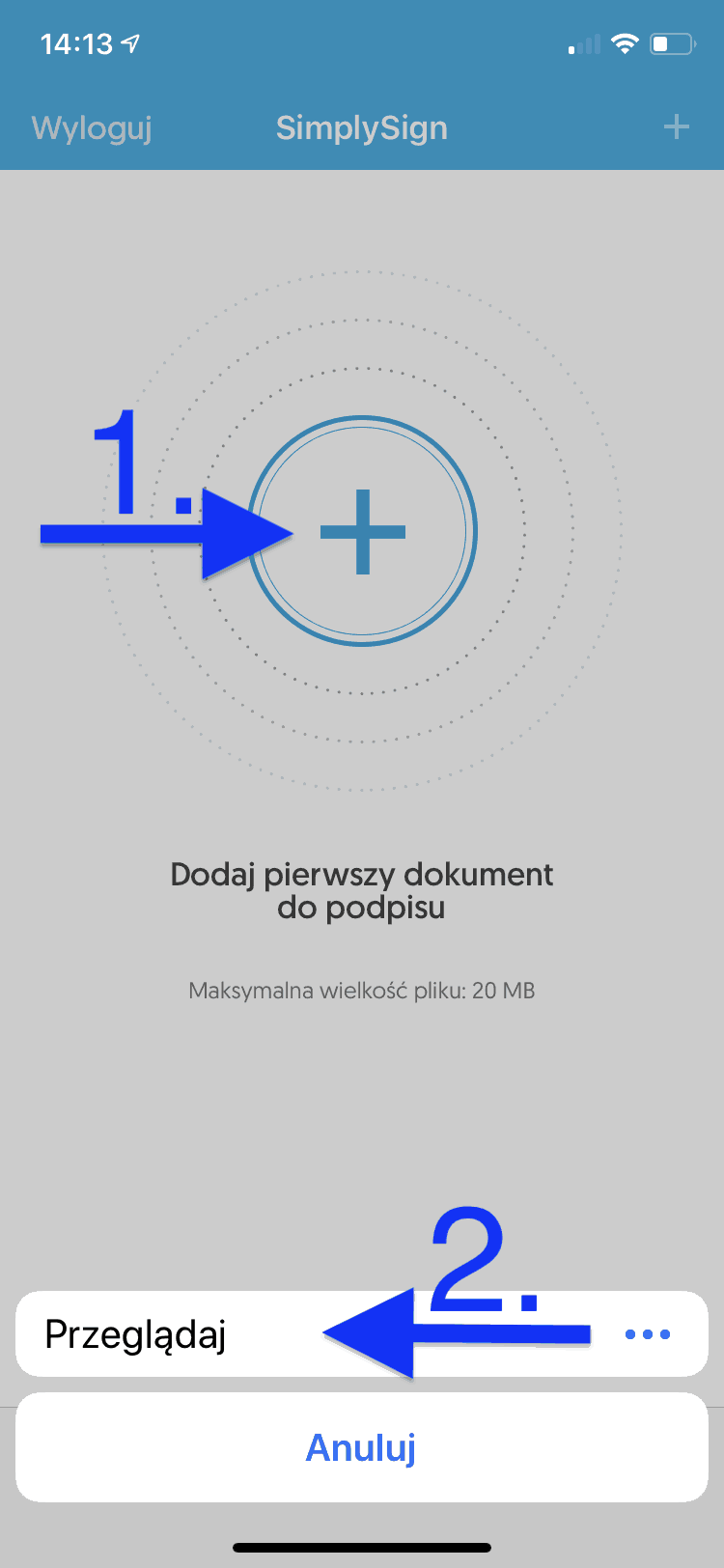
4) Zaznacz dokument, który chcesz podpisać.
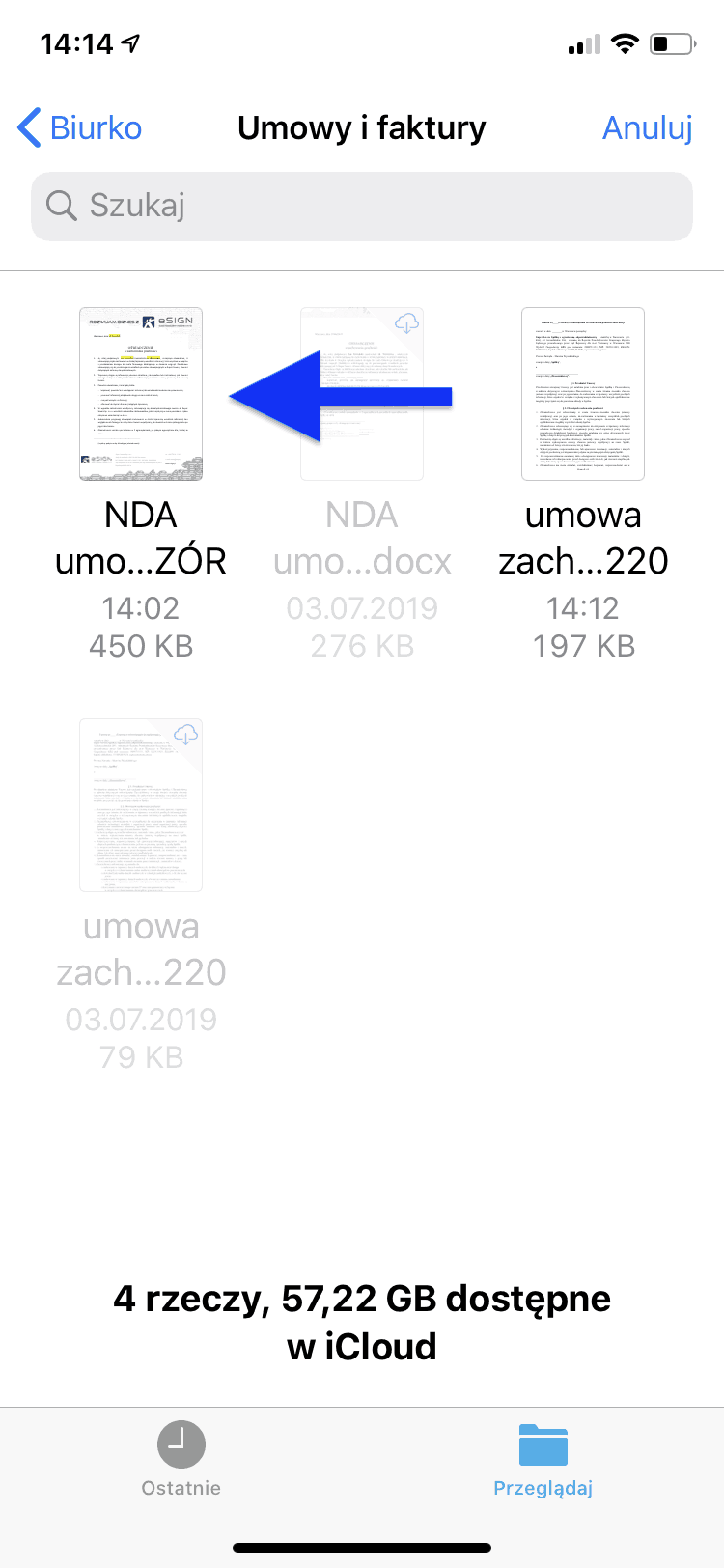
5) Wciśnij przycisk o symbolu piórka, aby podpisać dokument.
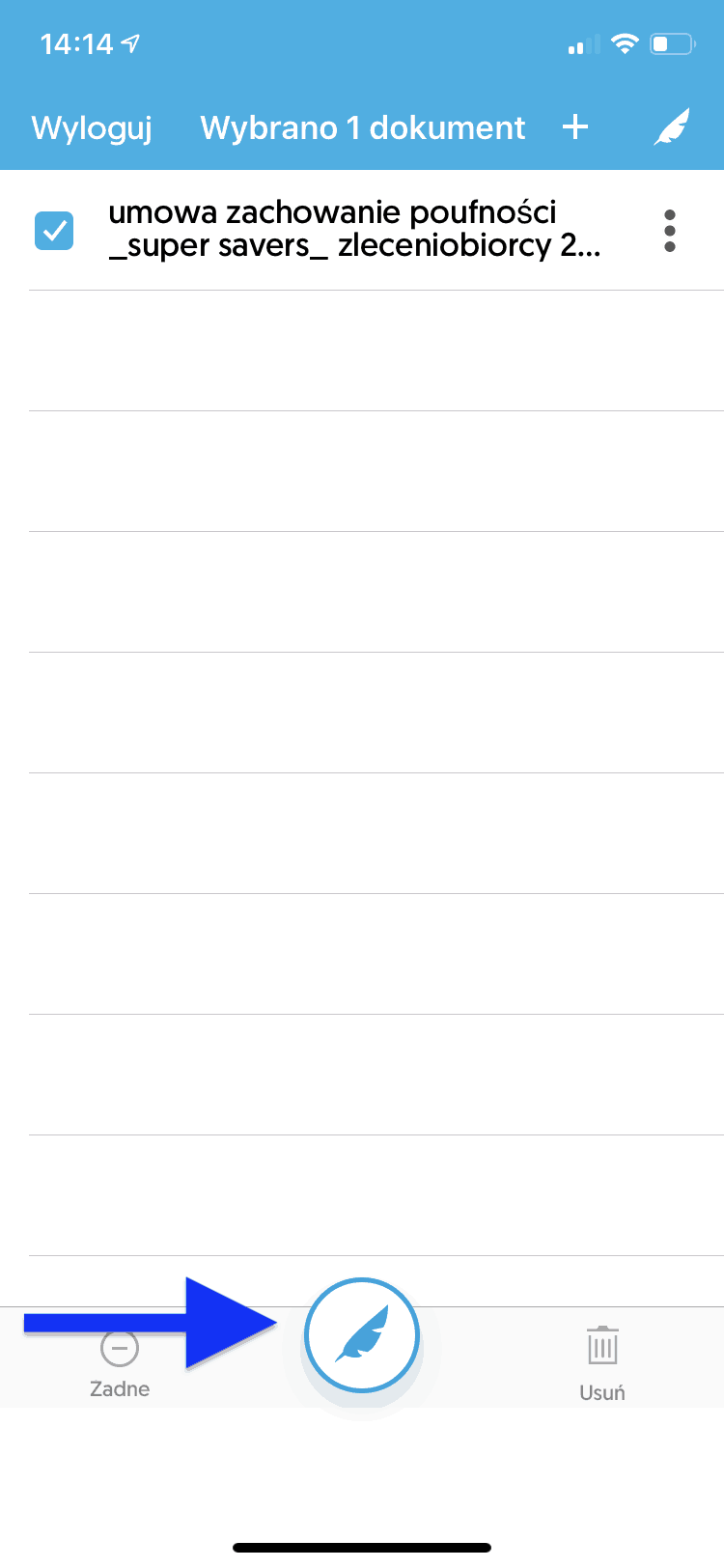
6) Zaznacz swój podpis i kliknij Dalej, a następnie wpisz swój kod PIN.
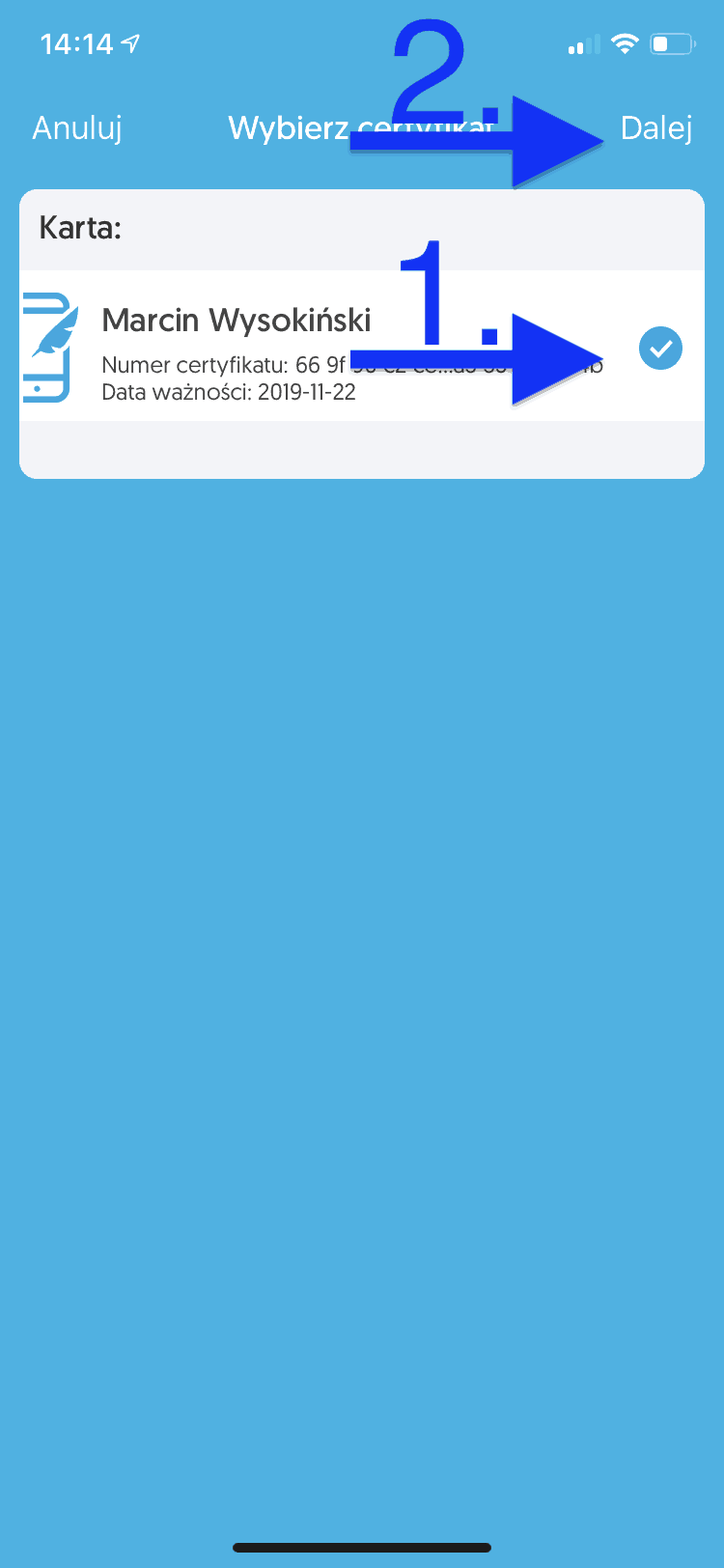
7) GOTOWE! Otrzymasz komunikat o poprawnym podpisaniu pliku.
Podpisuj cyfrowo, oszczędzając czas i pieniądze!
Prawda, że nie jest to wcale trudne? A co więcej, umożliwia załatwienie wielu spraw bez wychodzenia z biura lub domu, dzięki czemu swój cenny czas możesz przeznaczyć na to, co naprawdę ważne, zamiast stać w kolejkach urzędów.
Dodatkowo, aby zmaksymalizować korzyści, które odniesiesz używając e-podpisu, w jednym miejscu zestawiliśmy wszystkie sprawy, które załatwisz dzięki e-podpisowi. Znajdziesz je tutaj:
https://esign.pl/jak-uzywac-e-podpisu/30-zastosowan-podpisu-elektronicznego-o-ktorych-nie-miales-pojecia-numer-9-totalnie-cie-zaskoczy/
Jak podpisać dokument elektronicznie – od czego zacząć?
Nie masz jeszcze kwalifikowanego podpisu elektronicznego?
Kwalifikowany podpis elektroniczny możesz zdobyć bez wychodzenia z biura lub domu. Wystarczy, że wejdziesz na stronę: https://esign.pl/podpis-elektroniczny/ i wybierzesz opcję najlepszą dla siebie i swojego przedsiębiorstwa.
Masz jakiekolwiek pytanie na temat ePodpisu? Skontaktuj się z nami – e-mail: biuro@esign.pl, tel: +48 22 398 43 50, +48 699 585 770. Pomożemy Ci wypełnić wszelkie dokumenty i bezstresowo złożyć np. e-sprawozdanie finansowe.